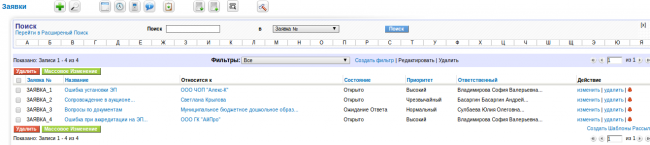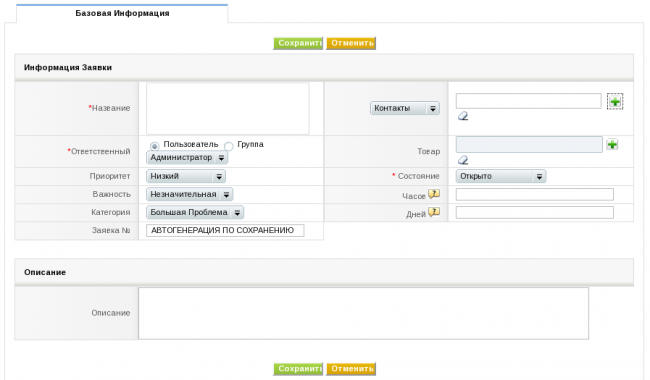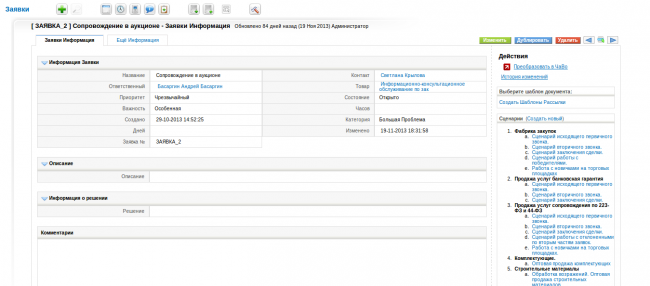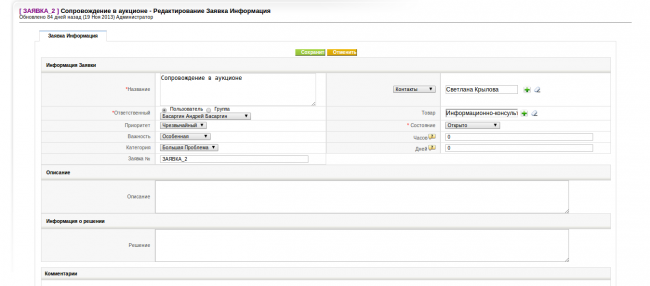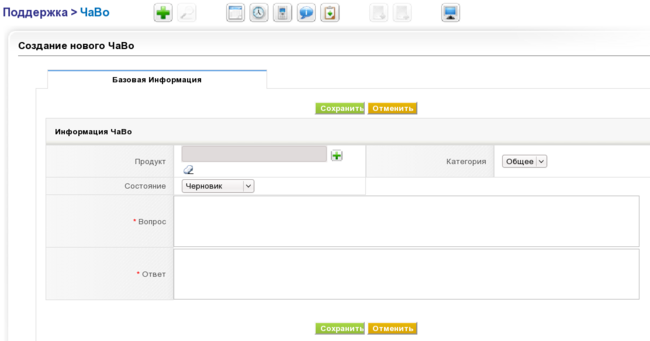Работа с модулем технической поддержки — различия между версиями
Av (обсуждение | вклад) |
Av (обсуждение | вклад) |
||
| (не показаны 2 промежуточные версии 1 участника) | |||
| Строка 18: | Строка 18: | ||
Для создания новой заявки откройте меню ''Поддержка → Заявки'', как показано на рис. 10.1. | Для создания новой заявки откройте меню ''Поддержка → Заявки'', как показано на рис. 10.1. | ||
| − | [[Image: | + | [[Image:9.1.png|thumb|left|650px|''Рис. 10-1: Заявки - вид списка'']] |
Для поиска в списке можно воспользоваться кнопкой ''[увеличительное стекло]'' в верхней части списка. Данный экран вида списка можно использовать для изменения ''Ответственного'' за ''Заявку'', удаления ненужных ''Заявок'', задания функций ''Фильтра'' для вида списка, либо объединения информации ''Заявки'' с ''Шаблонами'' подготовленных документов. | Для поиска в списке можно воспользоваться кнопкой ''[увеличительное стекло]'' в верхней части списка. Данный экран вида списка можно использовать для изменения ''Ответственного'' за ''Заявку'', удаления ненужных ''Заявок'', задания функций ''Фильтра'' для вида списка, либо объединения информации ''Заявки'' с ''Шаблонами'' подготовленных документов. | ||
| Строка 69: | Строка 69: | ||
На рис. 10.3 в качестве примера приведена одна заявка. Для работы с заявкой нажмите на ее названии. Откроется новое окно, пример которого приведен на рис. 10.3. | На рис. 10.3 в качестве примера приведена одна заявка. Для работы с заявкой нажмите на ее названии. Откроется новое окно, пример которого приведен на рис. 10.3. | ||
| − | [[Image: | + | [[Image:9.3.png|thumb|left|650px|''Рис. 10.3: Детальный вид заявки - основные данные'']] |
В этом экране вы можете: | В этом экране вы можете: | ||
| Строка 85: | Строка 85: | ||
В окне редактирования заявки, показанном на рис. 10.4, вы можете изменить основные данные заявки. | В окне редактирования заявки, показанном на рис. 10.4, вы можете изменить основные данные заявки. | ||
| − | [[Image: | + | [[Image:9.4.png|thumb|left|650px|''Рис. 10.4: Заявка - редактирование'']] |
Каждая заявка может пройти различные стадии обработки и рано или поздно будет закрыта. Система "Фабрика Продаж" позволяет отслеживать развитие и протоколировать внесенные изменения. | Каждая заявка может пройти различные стадии обработки и рано или поздно будет закрыта. Система "Фабрика Продаж" позволяет отслеживать развитие и протоколировать внесенные изменения. | ||
Текущая версия на 17:15, 11 февраля 2014
Содержание |
Краткий обзор
Система "Фабрика Продаж" предоставляет дополнительные удобства управления отношениями с клиентами после заключения сделки путем предложения функций модуля Технической поддержки.
Почему необходимо использовать функции модуля технической поддержки?
- Помимо всего прочего, функции модуля технической поддержки позволяют собирать и сортировать клиентские запросы, заявки, трудности, неудобства, проблемы, и иную относящуюся к проданным товарам или услугам информацию.
- Функции технической поддержки обеспечивают информированность пользователей системы "Фабрика Продаж" о текущем состоянии проблемы и достигнутых результатах в терминах реакции на сообщения клиентов.
- Сотрудники службы технической поддержки получают весьма эффективный инструмент для слежения за жалобами клиентов или требованиями, относящимися к товарам и/или клиентам.
- Сотрудники отдела продаж и руководство может получать быстрый обзор о деятельности службы технической поддержки, относящейся к товарам и/или клиентам.
- Пользователи системы "Фабрика Продаж" или клиенты получают удобный доступ к часто задаваемым вопросам (FAQ, или ЧаВо). Это может помочь вашей компании в поддержании количества сервисных запросов на невысоком уровне и в поддержании стандартных процедур реагирования на запросы клиентов.
Возможности системы "Фабрика Продаж" по сопровождению ЧаВо, так же, как и заявок, могут быть расширены при помощи функций Клиентского Портала, как это описано в Руководстве по Клиентскому порталу.
Заявки
Система "Фабрика Продаж" рассматривает в качестве заявки запрос клиента на обслуживание любого рода, который возник после продажи. Доступ к списку заявок можно получить при помощи меню Поддержка → Заявки.
Создание новой заявки
Для создания новой заявки откройте меню Поддержка → Заявки, как показано на рис. 10.1.
Для поиска в списке можно воспользоваться кнопкой [увеличительное стекло] в верхней части списка. Данный экран вида списка можно использовать для изменения Ответственного за Заявку, удаления ненужных Заявок, задания функций Фильтра для вида списка, либо объединения информации Заявки с Шаблонами подготовленных документов.
Нажмите на кнопку [Плюс] для создания новой заявки. Пример экранной формы показан на рис. 10.2.
Вы должны указать в заявке максимум информации. Используйте поля Приоритет, Важность и Категория для того, чтобы правильно характеризовать заявку.
В деталях заявки необходимо указать следующую информацию:
| Поле | Описание |
|---|---|
| Ответственный: | Вы можете назначить заявку на пользователя системы "Фабрика Продаж" или на группу пользователей. Эта персона или группа будет обязана реагировать и отвечать на запрос клиента. |
| Приоритет, важность, и категория: | Вы можете выбрать соответствующие значения на основании важности и срочности заявки. Это поможет сотрудникам службы технической поддержки координировать расписание работ, и даст руководству необходимую информацию. |
| Название: | Вы должны дать каждой заявке уникальное название. |
| Контакты/ Контрагенты: | Вам необходимо связать информацию заявки с контактом или контрагентом. |
| Товар: | Вы можете указать связь данной заявки с проданными вашей компанией товарами или услугами. |
| Статус: | Вы должны указать реальный статус заявки и изменять его по мере прохождения заявкой этапоы жизненного цикла. |
| Вложение: | Вы можете добавить к заявке любой файл как вложение. |
| Описание: | Вам необходимо дать по возможности наиболее подробное описание проблемы, которая вызвала создание данной заявки. |
 Совет
Совет- Администратор системы "Фабрика Продаж" может добавить дополнительные пользовательские поля в шаблон заявки и может изменить состав выпадающих списков.
 Предостережение
Предостережение- Если вы намереваетесь использовать Клиентский портал, необходимо проверить информацию, доступ к которой будет открыт для клиентов, до того, как вы внесете изменения в конфигурацию, чтобы сохранить конфиденциальность внутренних данных.
Работа с заявками
На рис. 10.3 в качестве примера приведена одна заявка. Для работы с заявкой нажмите на ее названии. Откроется новое окно, пример которого приведен на рис. 10.3.
В этом экране вы можете:
- Изменять, Создать дубликат или Удалить заявку
- Функция редактирования позволяет вам и вашим коллегам изменять информацию и добавлять комментарии до или после нахождения решения. Учтите, что вы можете вводить данные, не переходя в окно редактирования. Просто передвиньте курсор мыши в окне детального вида на соответствующее поле и внесите необходимые изменения.
- При помощи функции [Создать дубликат] вы можете скопировать заявку
- Это может быть полезно, если необходимо разделить одну заявку на две.
- [Преобразовать в ЧаВо]
- Вы можете часто получать тот же самый вопрос от клиентов. Данная функция позволит вам преобразовать заявку в вопрос/ответ, как объясняется в следующем разделе.
- [Объединить информацию заявки с шаблоном]
- Вы можете использовать данную функцию для внесения информации из заявки в шаблон (например, в шаблон сообщения электронной почты).
В окне редактирования заявки, показанном на рис. 10.4, вы можете изменить основные данные заявки.
Каждая заявка может пройти различные стадии обработки и рано или поздно будет закрыта. Система "Фабрика Продаж" позволяет отслеживать развитие и протоколировать внесенные изменения.
В разделе Комментарии любой пользователь системы "Фабрика Продаж" может написать комментарий. Комментарии будут отсортированы по времени и будут содержать имя пользователя, внесшего комментарий. В конце "жизненного цикла" заявки вы можете внести описание решения.
Все изменения, внесенные в заявку, выводятся в Журнале изменений заявки. Эта информация помогает установить:
- Кто изменил информацию заявки?
- Какие изменения были сделаны?
- Когда были внесены изменения?
Нажмите на закладку [Дополнительная информация] для просмотра или добавления действий, заметок, или вложений, связанных с заявкой.
Часто задаваемые вопросы (FAQ, или ЧаВо)
Система "Фабрика Продаж" позволяет вам вести список часто задаваемых вопросов (FAQ, или ЧаВо). ЧаВо состоит из списка вопросов и ответов на эти вопросы, когда предполагается что вопросы являются типовыми и часто задаваемыми, и относятся к определенным областям. Вы можете использовать этот раздел, например,
- как базу знаний для информирования ваших клиентов о ваших товарах, услугах, и процедурах,
- для ваших сотрудников как источник информации о внутренних бизнес процедурах,
- для сотрудников службы технической поддержки как описание процедур обслуживания клиентов,
и для многого другого.
Вы можете попасть в экран списка ЧаВо, выбрав меню Поддержка → ЧаВо. Нажмите на кнопку [Плюс] в верхней части списка для создания нового вопроса-ответа. Экран ввода новой записи вопрос-ответ показан на рис. 10.5. Вы можете внести вопрос и ответ в базу знаний.
Кроме этого, вы можете:
- связать запись ЧаВо с товаром или услугой, предлагаемыми вашей компанией,
- назначить категорию данной записи,
- установить статус данной записи.